HEIC — это проприетарный контейнер для устройств Apple, который чаще всего используется на устройствах Apple для хранения сжатого изображения. Благодаря расширенным возможностям сжатия пользователи, скорее всего, используют его чаще, чем JPG или PNG, поскольку он может сэкономить место. Тем не менее, другие устройства, такие как Windows, неохотно активировали встроенную поддержку HEIC, поскольку она является проприетарной. В этом случае у пользователей Windows возникают проблемы с просмотром фотографий в формате HEIC, поскольку он не поддерживается по умолчанию. В настоящее время существуют различные решения по как исправить фото HEIC совместимость, и вы можете узнать, как это сделать, прочитав добавленные решения.
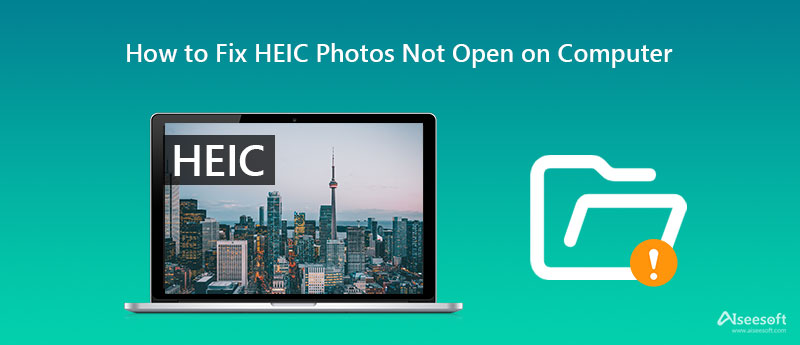
До сих пор HEIC широко не поддерживался другими ОС, кроме устройств Apple, поэтому вы можете преобразовать HEIC в совместимый формат, такой как JPEG и PNG, с помощью Конвертер Aiseesoft HEIC. Это профессиональное и удобное решение для преобразования файла HEIC в наиболее совместимый формат, такой как JPEG и PNG. Несмотря на наличие конкурентов на рынке, этот конвертер выделяется своей скоростью преобразования нескольких файлов HEIC в выбранный результат.
Кроме того, этот конвертер имеет хорошо продуманный интерфейс, который позволяет пользователям наслаждаться конвертацией без каких-либо проблем. Это считается простым решением для HEIC, не так ли? В этом случае прочитайте следующую подробную инструкцию и выполните ее, чтобы мгновенно решить проблему совместимости HEIC.
Шаги по использованию Aiseesoft HEIC Converter:
100% безопасность. Без рекламы.
100% безопасность. Без рекламы.
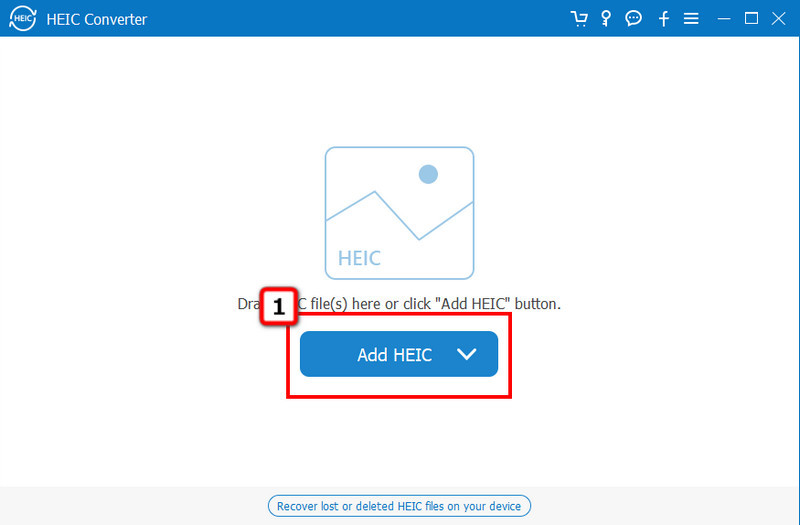
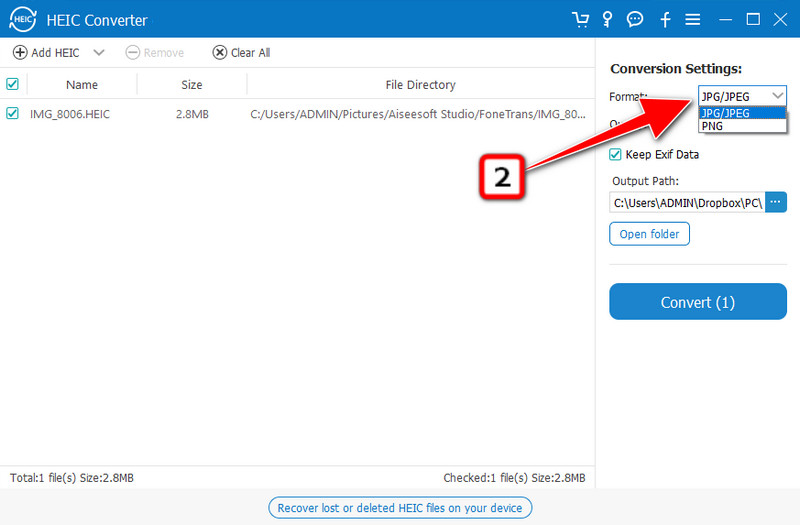
Необязательный. Поскольку HEIC может содержать метаданные, вы также можете сохранить метаданные в их преобразованной версии, активировав Сохранить данные EXIF.
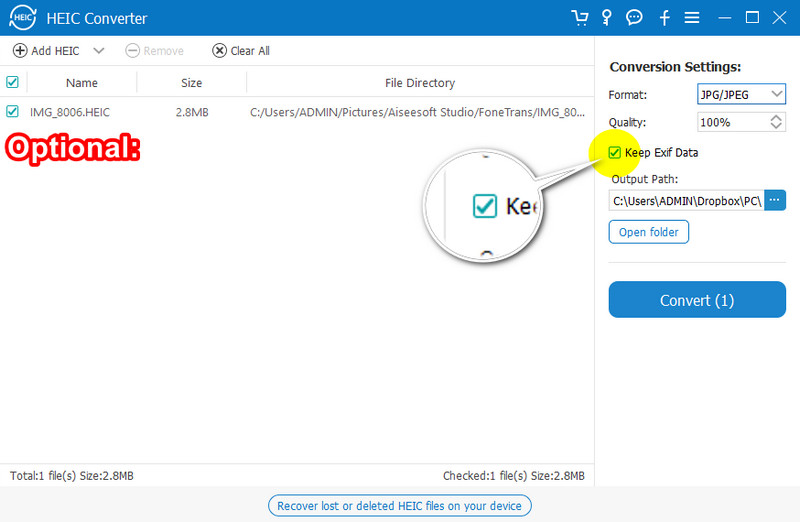
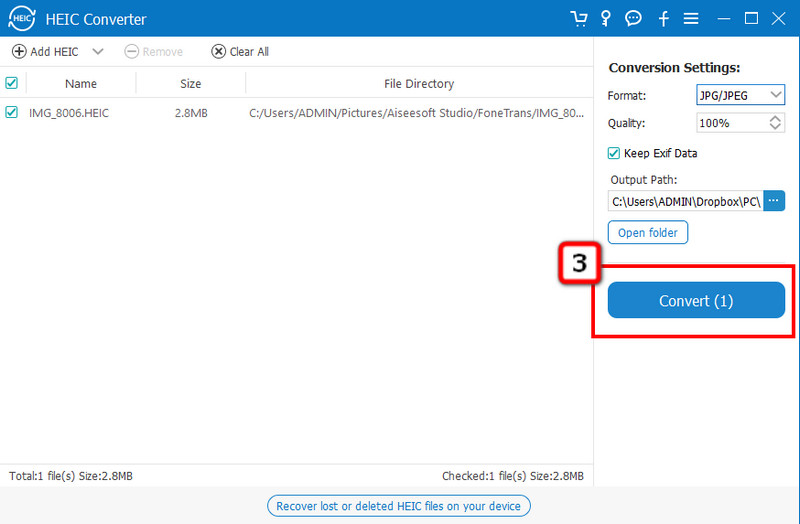
Фотографии — это средство просмотра изображений по умолчанию в Windows, которому требуется дополнительное расширение изображения HEIF для просмотра HEIC. Он имеет простой интерфейс, поэтому каждый может легко просматривать свои файлы HEIC в своей Windows. Для использования этого приложения загружать его не нужно, так как оно предустановлено на разных компьютерах с Windows. Тем не менее, это единственное программное обеспечение, которому требуется стороннее приложение для открытия файла HEIC. Итак, если вы хотите знать, как исправить HEIC, вы можете выполнить указанные шаги.
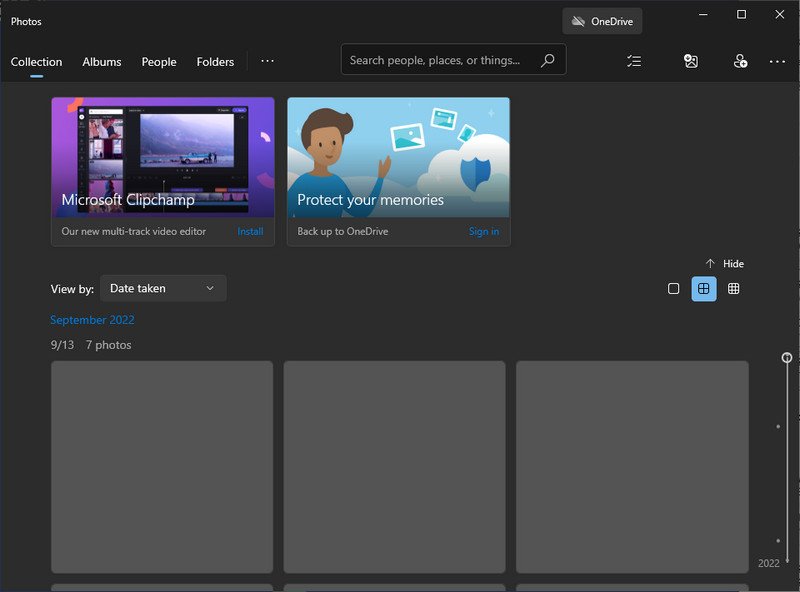
Шаги по использованию Microsoft Photos:
XnView позволяет пользователям Windows просматривать файл HEIC, предоставляя им упрощенное программное обеспечение для плагинов. Здесь вы можете мгновенно просмотреть один HEIC или просмотреть их как пакет в слайд-шоу с эффектами. Помимо предварительного просмотра файла HEIC, вы также можете управлять фотографиями и изменять их размер в соответствии со своими предпочтениями, а также просматривать метаданные изображения EXIF, IPTC и XMP. Несмотря на то, что он является надежным средством просмотра HEIC, его графический интерфейс нуждается в обновлении, чтобы он выглядел организованным и лучше. Тем не менее, вот шаги, как исправить совместимость с HEIC, чтобы вы могли легко просматривать ее в Windows.
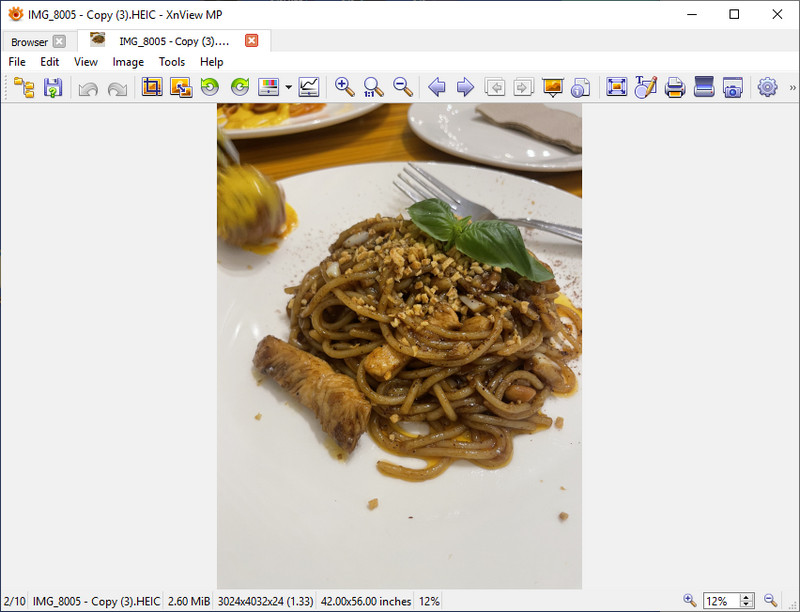
Шаги по использованию XnView:
Программа просмотра фотографий Apowersoft это специальный просмотрщик изображений для предварительного просмотра изображений, которые не могут быть открыты по умолчанию. Это бесплатное приложение для загрузки в Windows, и его общая сборка интуитивно понятна, что упрощает его использование. Кроме того, это приложение может мгновенно просматривать JPG, PNG и BMP без необходимости загружать дополнительные кодеки для загрузки изображения. Из-за широкого спектра редко поддерживаемых форматов он стал первым выбором для многих, но бывают случаи, когда он не может загрузить файл HEIC. Несмотря на недостатки, он по-прежнему функционален, и вы можете использовать его, выполнив следующие действия.
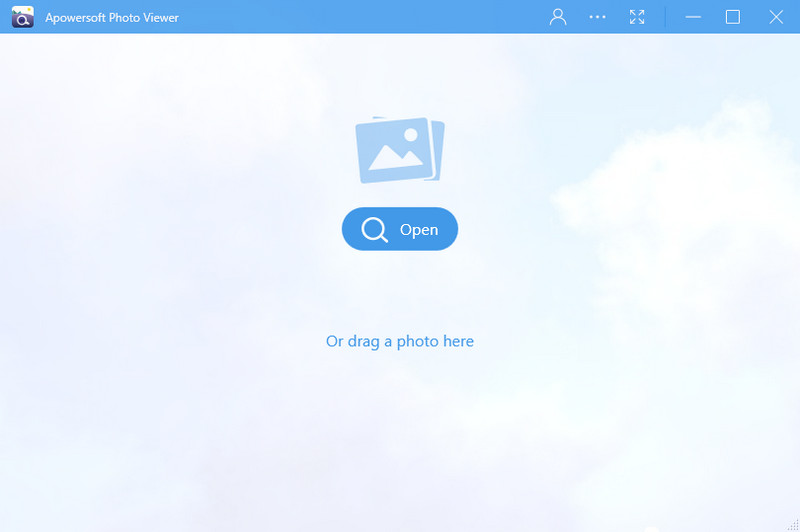
Шаги по использованию Apowersoft Photo Viewer:
Что такое формат HEIC?
Формат HEIC, называемый High-Efficiency Image Container, использует тот же код, что и HEVC, который может содержать данные изображения в файле меньшего размера, чем в другом альтернативном формате. Из-за его эффективности в уменьшении размера файла при сохранении высококачественных цветовых данных Apple Inc. использует этот новый формат и устанавливает его по умолчанию в iOS 11, macOS X 10.13 или более поздней версии.
Могу ли я конвертировать HEIC в PDF?
Да, конвертировать HEIC в PDF можно с помощью специального конвертера изображений. Тем не менее, только несколько конвертеров поддерживают преобразование файла HEIC в PDF. Если вы хотите преобразовать HEIC в файл PDF, вам понадобится конвертер, онлайн или офлайн.
После преобразования HEIC в JPG файл становится больше?
Поскольку JPG по-прежнему использует старое сжатие с потерями, размер файла увеличится после преобразования HEIC в JPEG или JPG. Тем не менее, качество HEIC будет сохранено в JPEG, так как этот формат лучше всего подходит для цифровой фотографии. Существуют разные способы преобразование HEIC в JPEG; однако выбор правильного инструмента для многих является сложной задачей.
Заключение
Действительно, обучение как исправить HEIC это легко, и в этой статье представлены два способа сделать это: путем преобразования или использования средства просмотра HEIC. При всем этом вы можете смело открывать HEIC без проблем на своем компьютере, даже если ОС не Mac.

Aiseesoft HEIC Converter - профессиональное программное обеспечение для преобразования фотографий iPhone / iPad / iPod из HEIC в JPG / PNG в Windows / Mac без сжатия качества изображения.
100% безопасность. Без рекламы.
100% безопасность. Без рекламы.